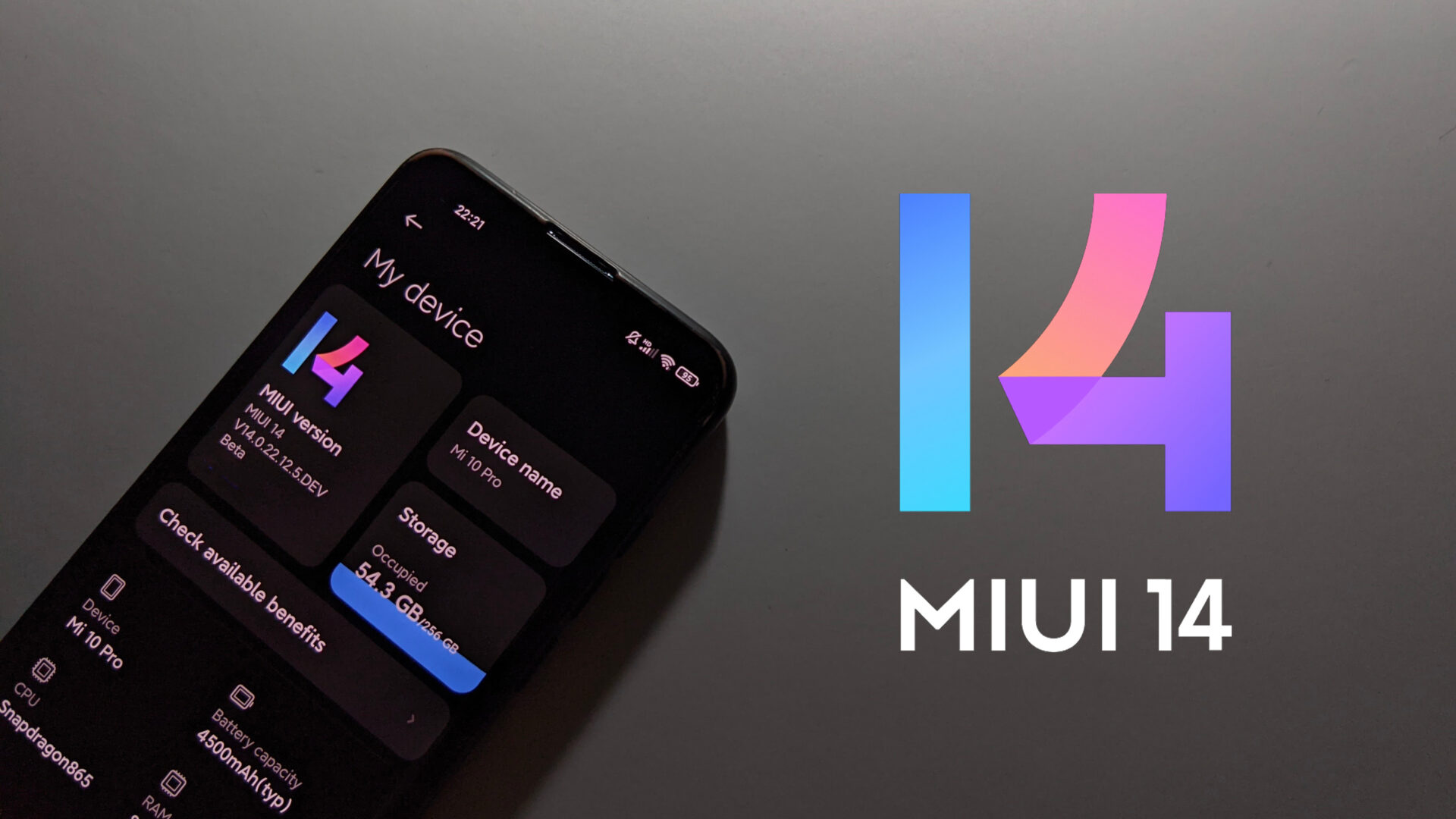
Как отключить рекламу на смартфонах Xiaomi всего за 5 минут? Полный гайд для владельцев
Тратим пару минут и больше не мучаемся.
Xiaomi давно выпускает крайне сбалансированные и достаточно недорогие смартфоны — за это компанию и полюбили покупатели. И если к железу девайсов вендора вопросов почти нет, то к фирменной оболочке MIUI все же есть. Эта прошивка незначительно подлагивает, и в ней куча рекламы.
Избавиться от редких фризов и подтормаживаний у юзеров не получится, но отключить назойливые рекламные объявления можно. Наш коллега с канала «Очень плохие обзоры» выпустил подробный гайд, актуальный для аппаратов на MIUI 14, а мы перескажем его в текстовом формате.
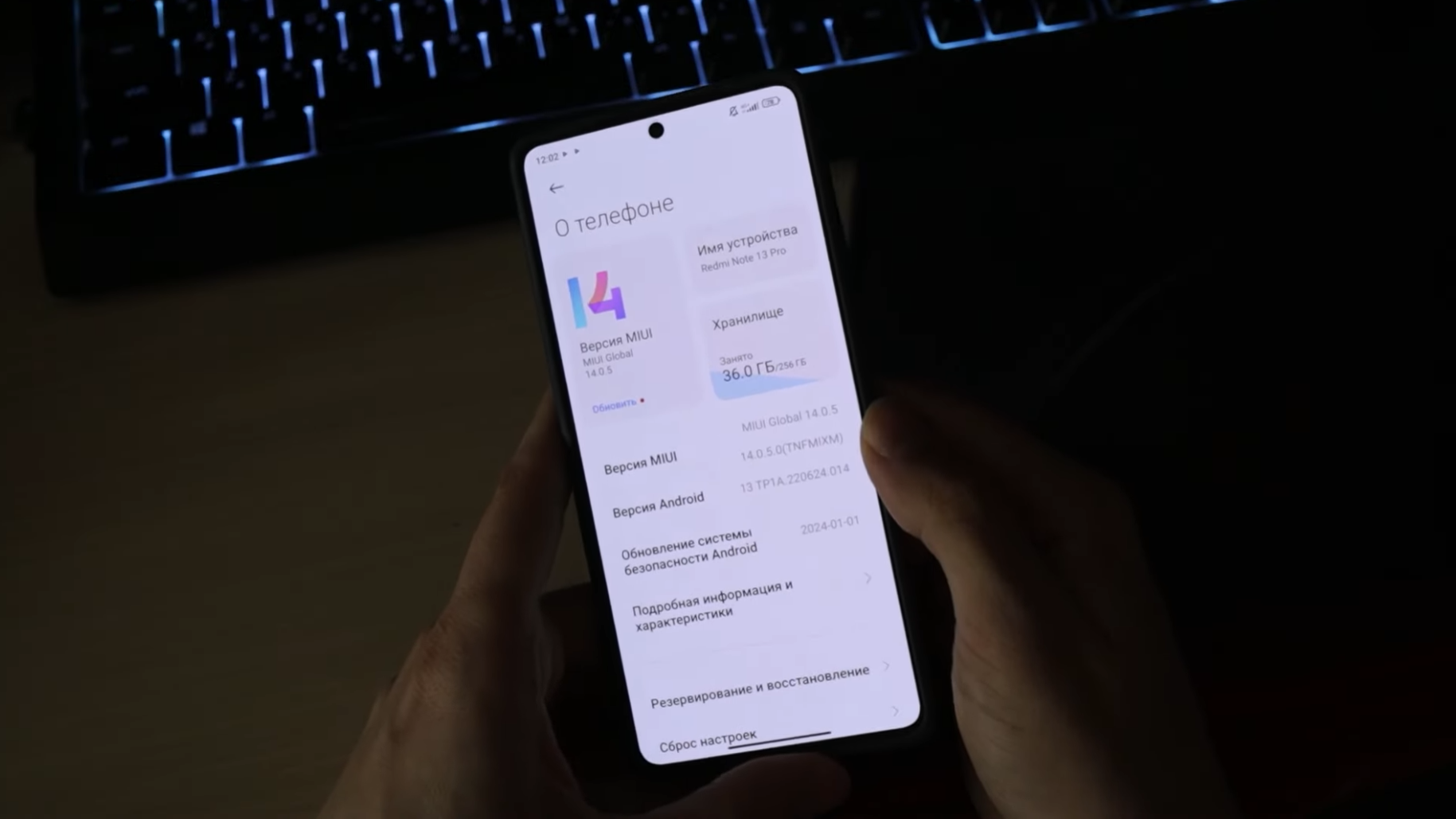
А зачем вообще убирать рекламу? Во-первых, она банально бесит. Во-вторых, многие берут бюджетные Xiaomi в качестве подарка родителям, а они могут не понять, что перед ними обычное пиар-уведомление, кликнуть на него и скачать всякий мусор.
Рекламные пуши рассылают фирменные приложения бренда — отключить рекламу нужно в настройках каждого из этих аппов отдельно. Для начала зайдите в «Музыку» и нажмите на кнопку в левом верхнем углу для открытия меню. Перейдите в «Настройки», а затем тапните на «Расширенные настройки». Открывшуюся вкладку листайте до самого конца и вырубайте тумблеры возле параметров «Показывать рекламу», «Показывать рекомендации в интернете во время запуска» и «Персональные рекомендации». Вуаля — назойливой рекламы в плеере больше не будет.
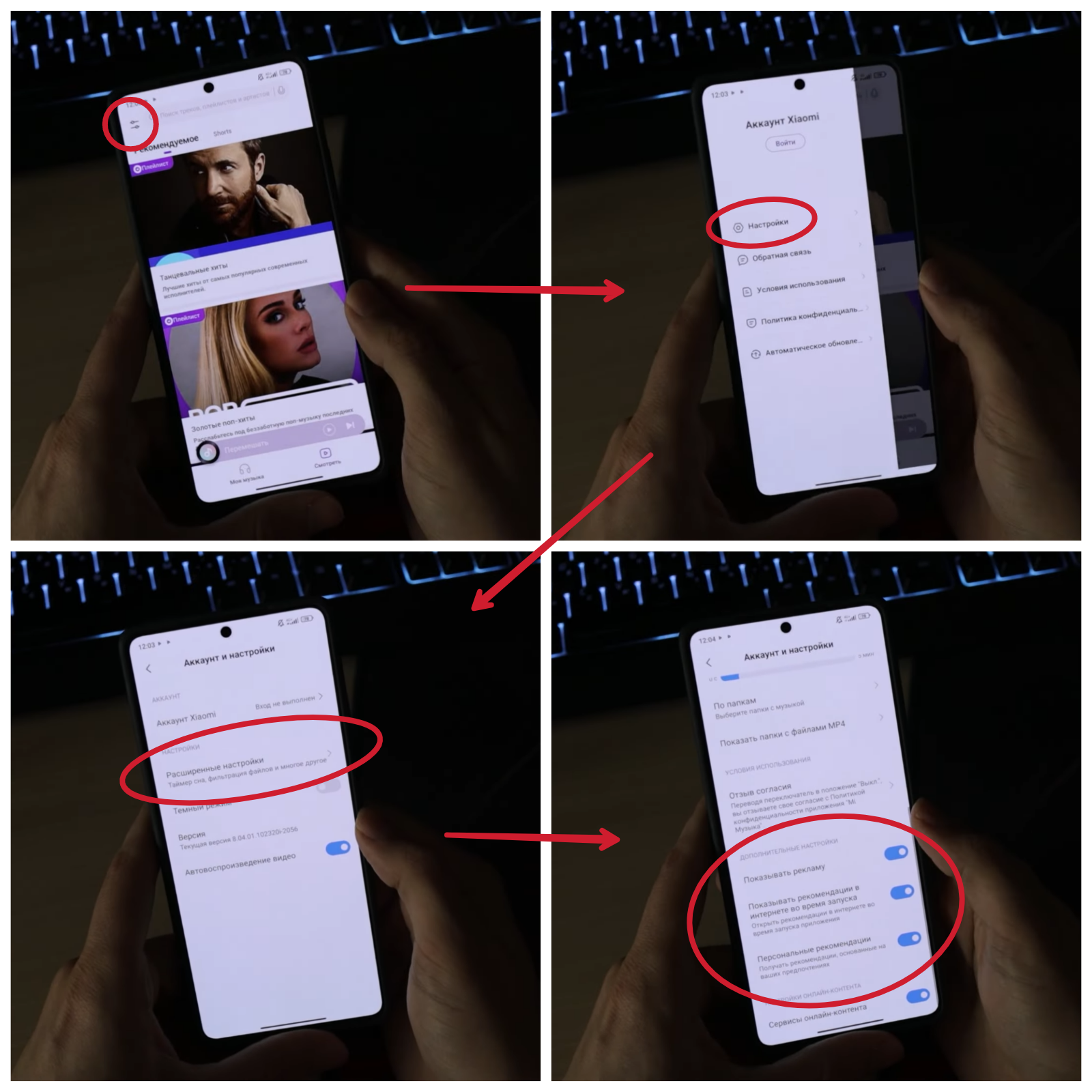
В приложении «Проводник» реклама появляется прямо при запуске. Надо отключить! Алгоритм похожий: тап на кнопку в левом верхнем углу и переход в «Настройки». Но пункта «Расширенные настройки» здесь нет — вместо него нажимайте на «Информация». Кликайте на переключатель возле «Показывать рекомендации». После перезахода любой спам из этого аппа пропадет.
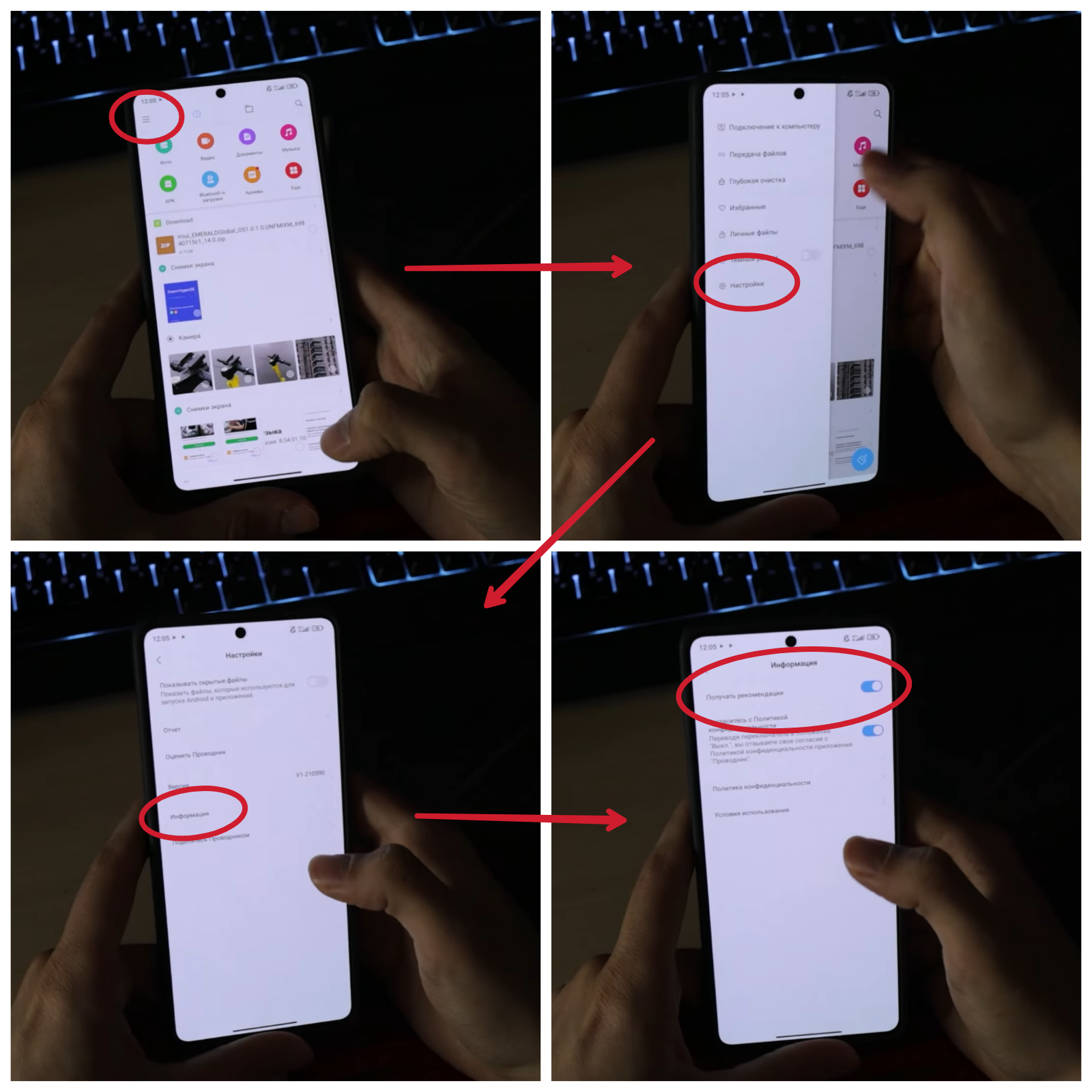
Что делать в «GetApps»? В первую очередь перейти в профиль — правая нижняя кнопка в приложении. Далее зайти в настройки — вторая слева клавиша в верхней строке. Чуть пролистать вниз и переключить тумблеры «Уведомления о наличии обновлений» и «Показывать количество доступных обновлений на значке приложения GetApps». По названиям очевидно, что таким образом вы избавитесь от бесящего значка с числом на иконке аппа и пушей о доступных апдейтах приложений, установленных на устройстве.
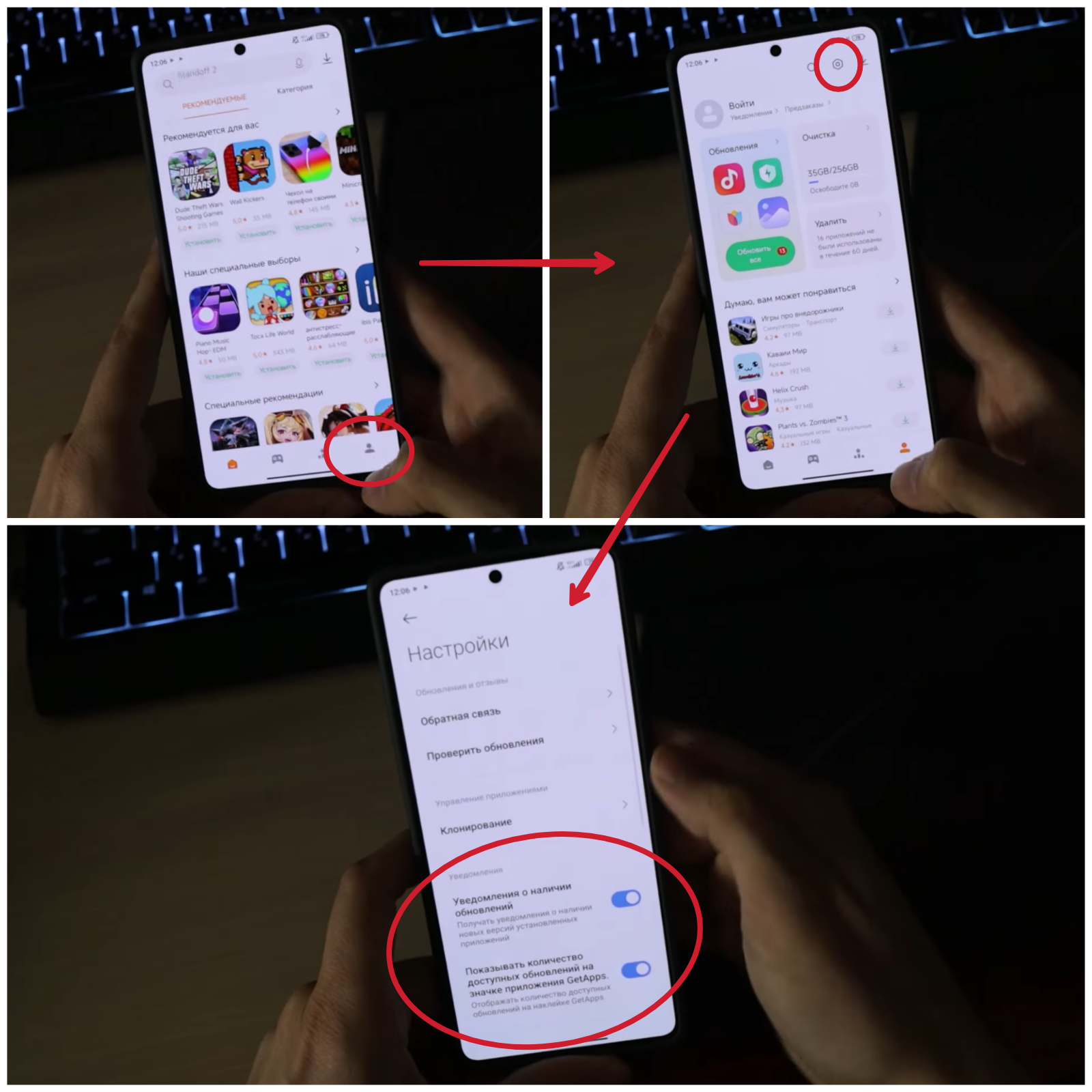
В «Mi Видео» мусора слишком много — срочно фиксим. Запускайте приложение и переходите в профиль — крайняя справа кнопка в нижнем меню. В правом верхнем углу увидите значок настроек — тапайте на него. Вот список параметров, возле которых стоит отключить тумблеры:
- «Популярные видео»
- «Свернуть проигрыватель»
- «Панель инструментов»
- «События»
- «Онлайн-рекомендации»
- «Персональные рекомендации»
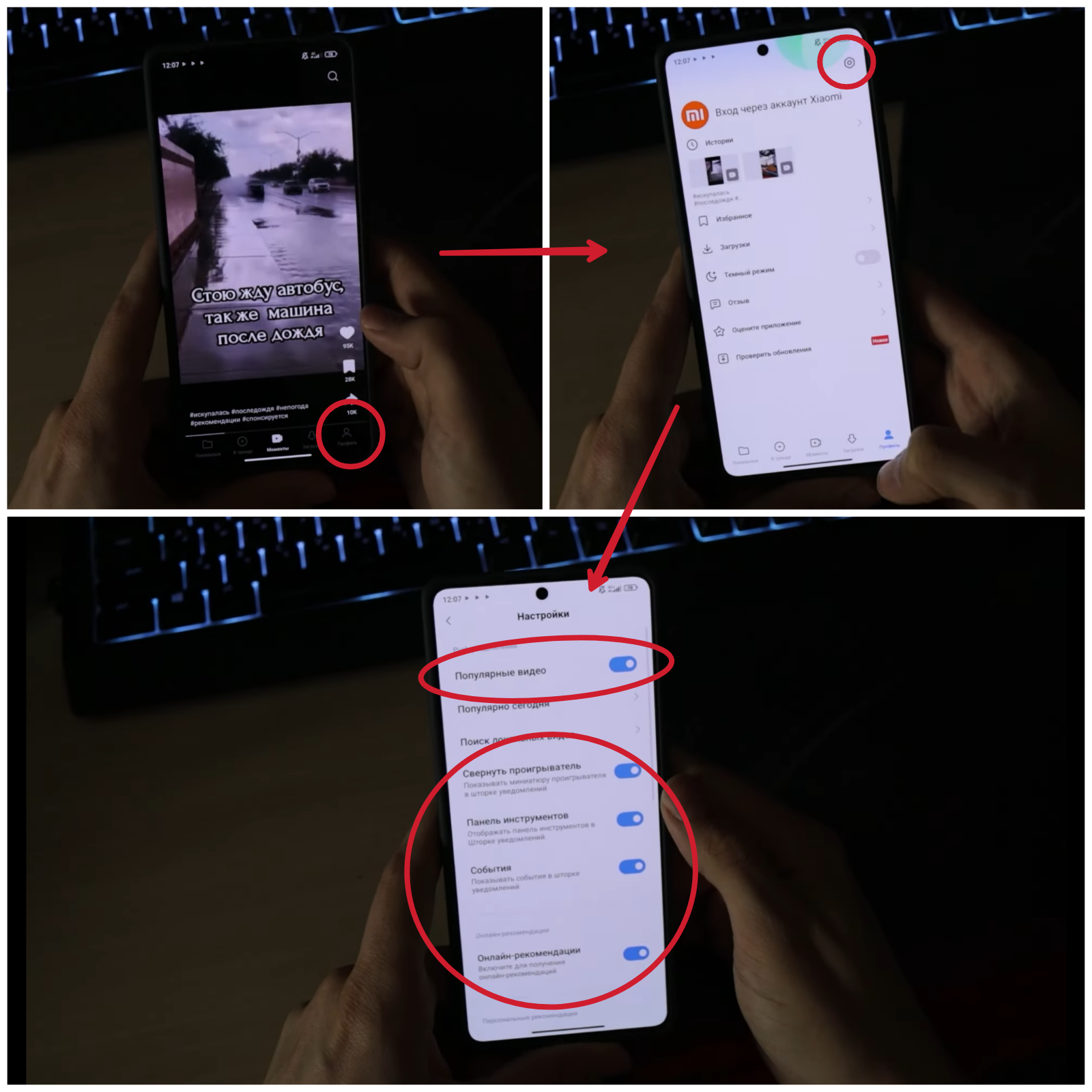
А что делать, если вы хотите вообще избавиться от ярлыков встроенных приложений на десктопе? Понимаем, нас они тоже бесят. Что ж, переходите в настройки, листайте их до пункта «Приложения». Там тапните на «Управление ярлыками на рабочем столе» и нажмите на переключатели возле всех бесполезных аппов. Вернитесь к предыдущему окну и перейдите в «Разрешения». Найдите в открывшемся списке «Уведомления» и снова отключите тумблеры около любых юзлесс-приложений, чтобы они не спамили пушами.
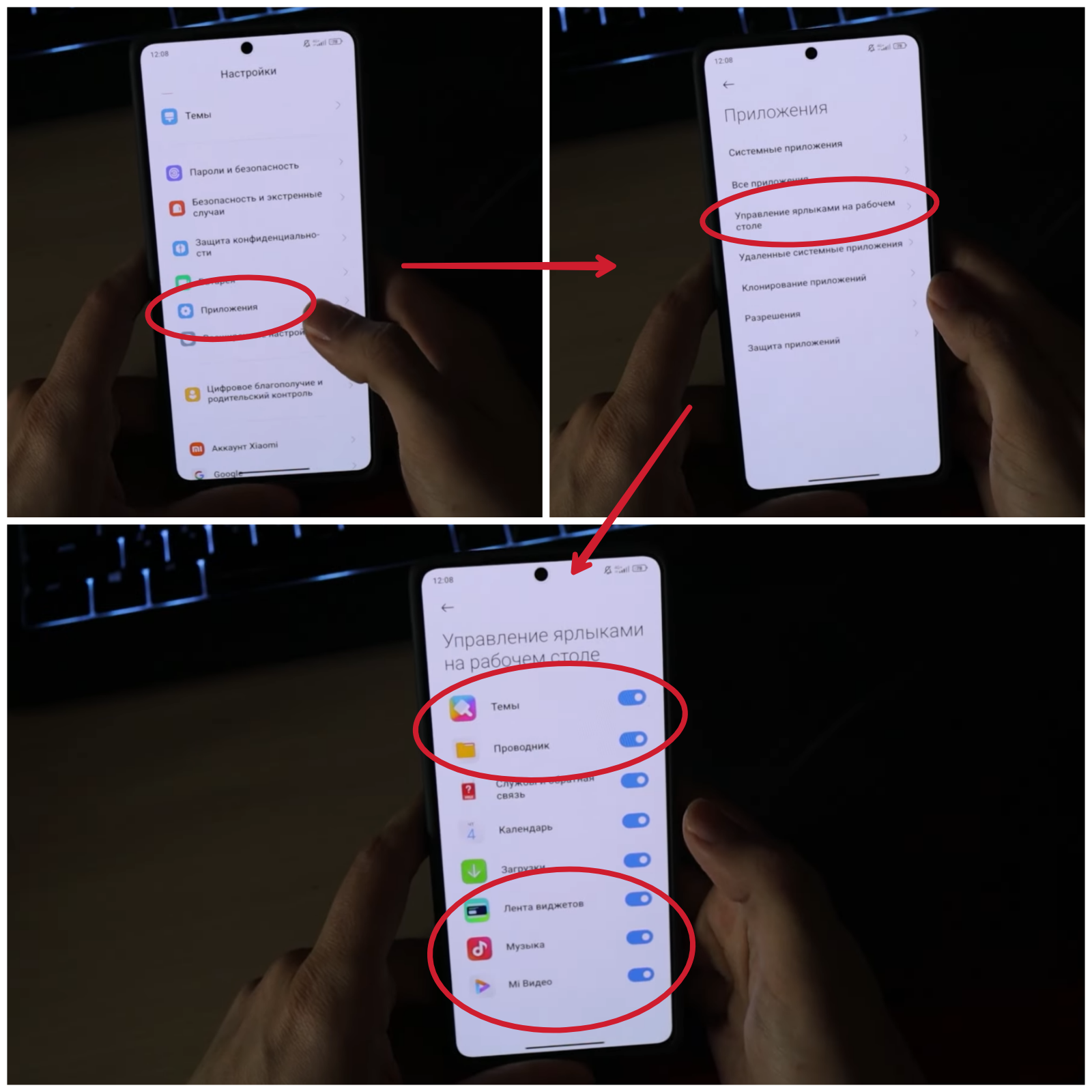
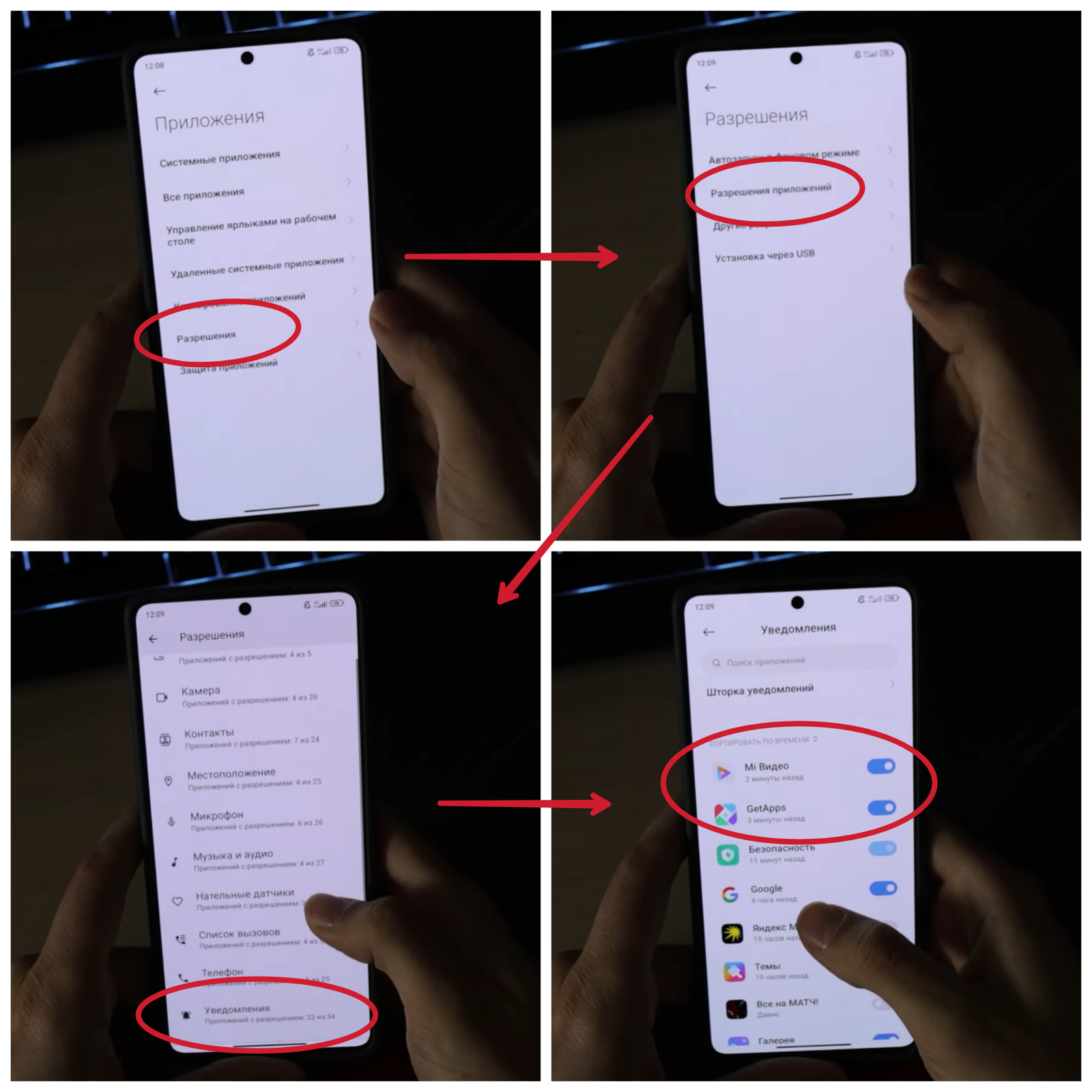
Отметим, что переключатель возле аппа «Безопасность» заблокирован — вырубить его нельзя. Нажмите на название приложения — откроется подробное меню, в котором можно отключить почти все тумблеры (кроме основного). Даже после частичной деактивации станет лучше.
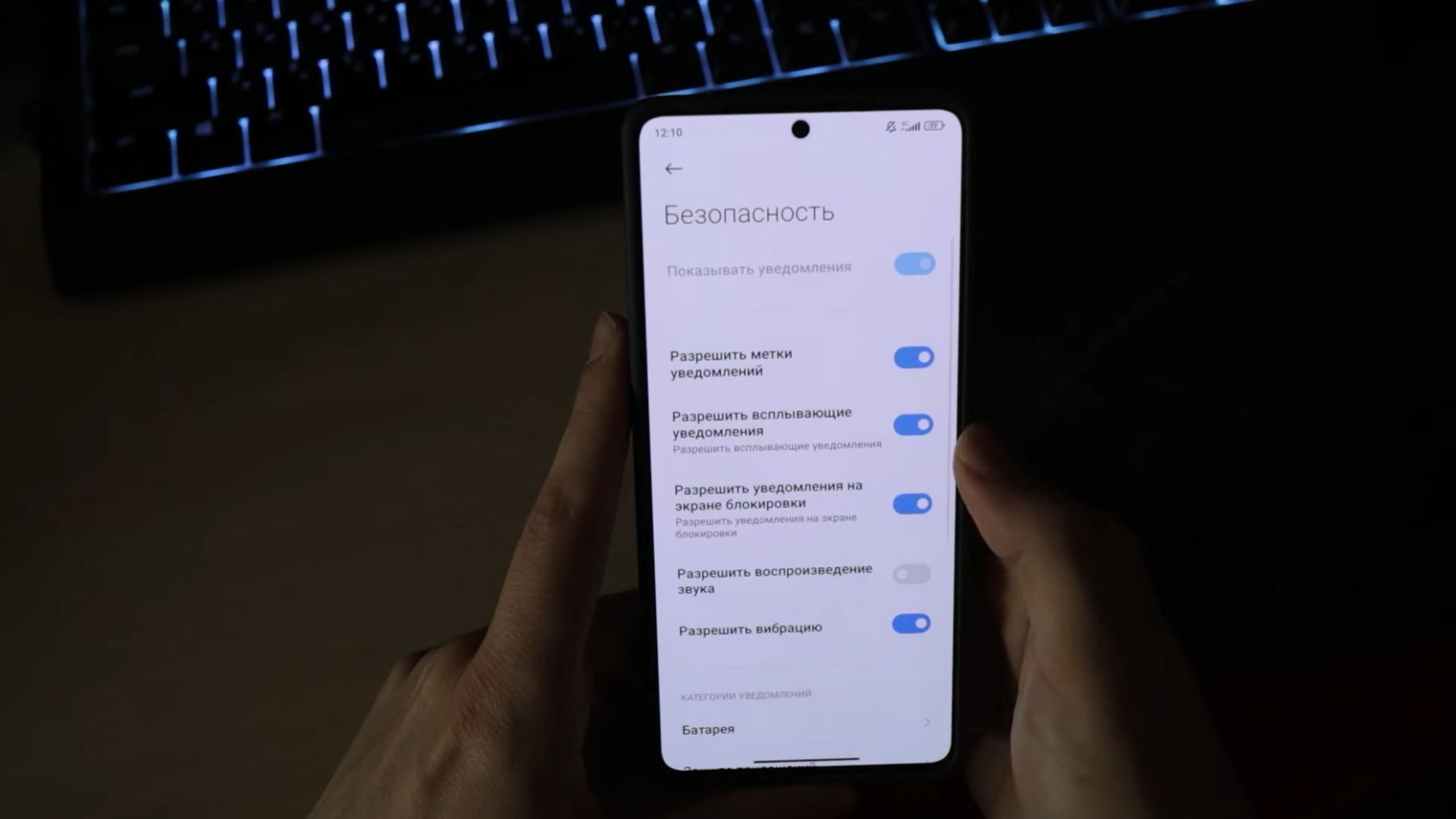
А как быстро избавиться от всех предустановленных игр? Вновь нырните в «Приложения» в настройках, потом перейдите во «Все приложения» и нажмите на «Удаление». Выберите все ненужные игры и кликните на «Удалить». Довольно просто, не так ли?
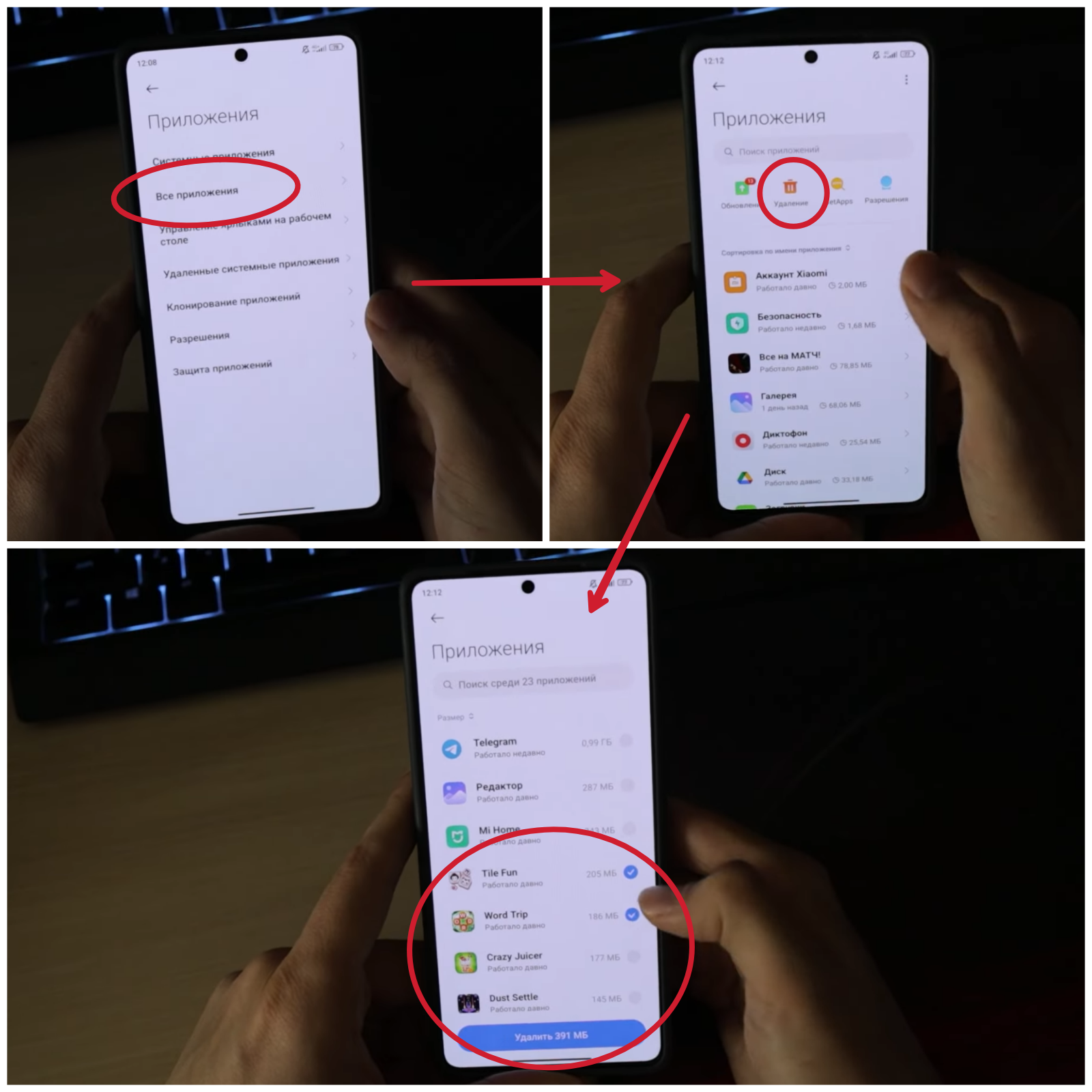
Что-то не поняли? Тогда смотрите оригинал от канала «Очень плохие обзоры» — там вся инструкция подана в еще более подробном виде.
Плюсы и минусы Xiaomi Redmi Note 13 Pro. Понравился дисплей, расстроил слабый процессор
Ninkear A15 Plus – мощный и долгоиграющий ноутбук с большим экраном. Цена приятно удивляет


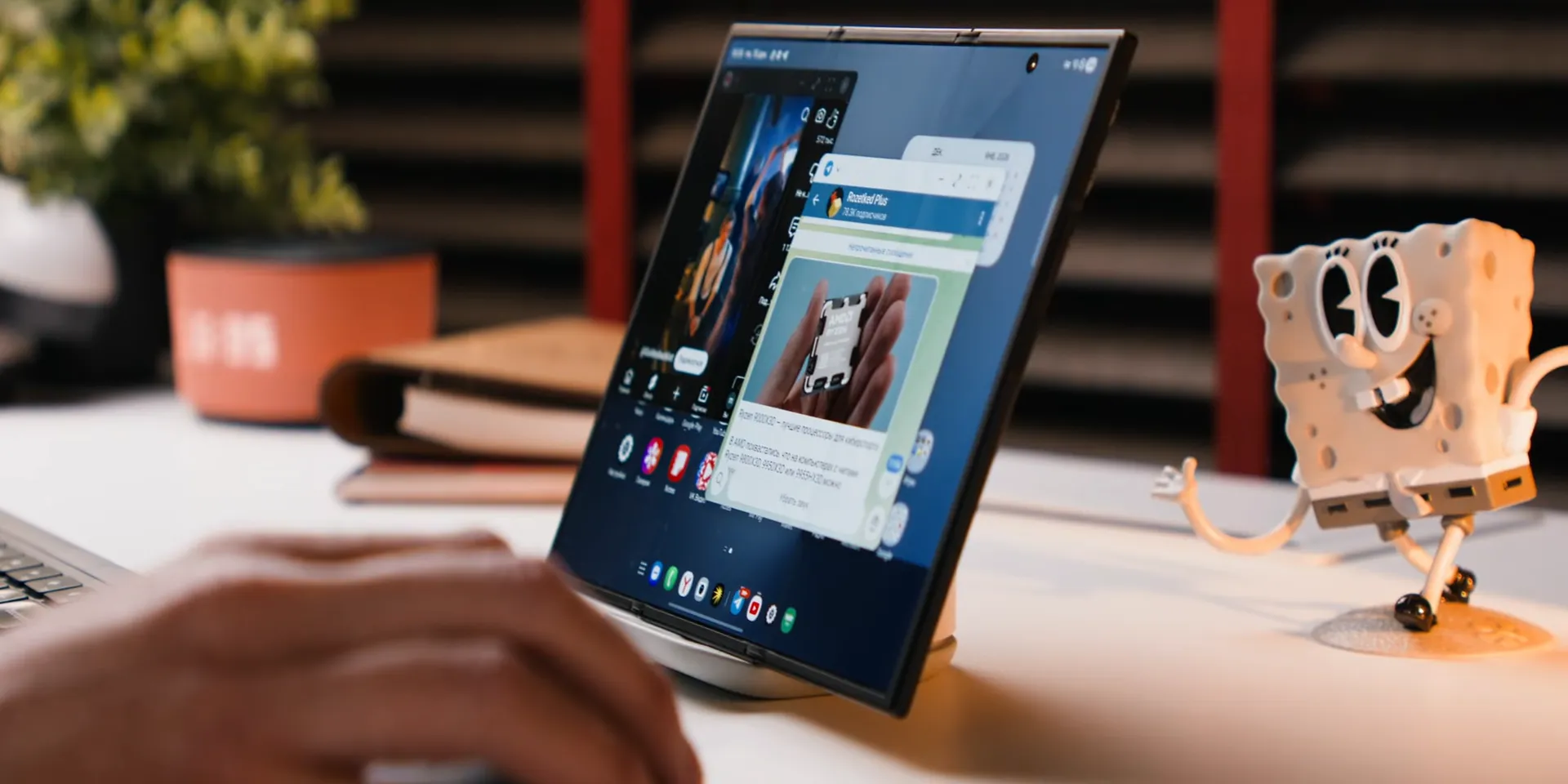
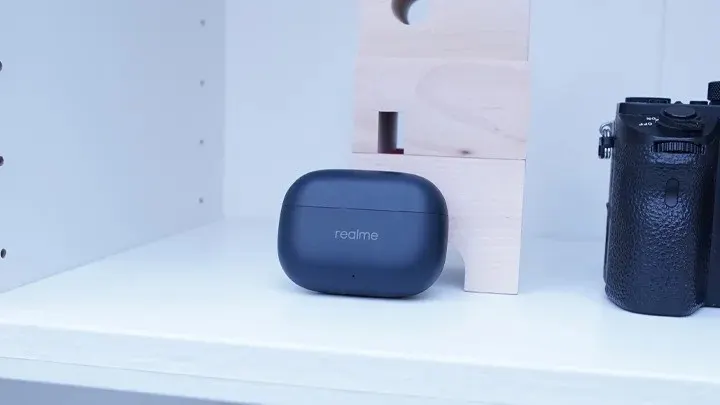



Комментарии